Apple Music je odpovědí společnosti Apple na Spotify aHudba Google. Tato služba funguje docela dobře na iPhone, iPad, MacOS, a dokonce i Windows. Na platformě Linux však nefunguje dobře a Apple to neplánuje změnit.
Přestože Apple Music nikdy nedostane oficiální podporu Linuxu, stále je možné získat nativní aplikaci Apple Music na Linuxu pomocí Nativfieru.
Nainstalujte Nativefier
Nativfier je aplikace NodeJS, která může trvatjakýkoli web, na který na něj uživatel odkazuje, a převést jej na nativní aplikaci pro Linux, Windows nebo Mac. Aby Apple Music fungoval, musí být v systému nainstalována aplikace Nativefier.
Instalace Nativefier je složitý nástrojNainstalujte. Pokud víte, jak NPM funguje a již máte ve vašem systému nastaven NodeJS, otevřete okno terminálu a zadejte příkaz níže, abyste si nainstalovali nejnovější Nativfier. V opačném případě postupujte podle našeho průvodce Nativefierem, kde se dozvíte, jak nastavit aplikaci, a NodeJS v systému Linux.
sudo npm install nativefier -g
Po spuštění instalačního příkazu můžete spustit nativefier --helppotvrdit, že to funguje.
Budování Apple Music na Linuxu
Budování Apple Music na Linuxu je zdlouhavý, ale obohacující proces. Proces začíná otevřením okna terminálu a pomocí CD příkaz k přesunutí relace příkazového řádku z domovského adresáře (~) do dočasné složky.
cd /tmp
Jakmile se nacházíte v dočasné složce v počítači se systémem Linux, použijte mkdir příkaz k vytvoření nového adresáře sestavení pro Apple Music s názvem „apple-music-linux-build-dir.“
mkdir -p mkdir -p apple-music-linux-build-dir
Po vytvoření nové složky Apple Music build v dočasném adresáři použijte CD příkaz ke změně adresářů z dočasné složky do nového adresáře Apple Music build.
cd apple-music-linux-build-dir
Další krok v procesu sestavování pro AppleHudba je stáhnout ikonu, kterou program použije na ploše Linux. Chcete-li stáhnout ikonu Apple Music z internetu, zkopírujte a vložte následující wget stáhnout příkaz níže do okna terminálu.
wget https://i.imgur.com/9ts6pyp.png -O icon.png
Ikona Apple Music se stahuje a uloží jako „icon.png“. Nyní můžeme pomocí nástroje Nativefier vygenerovat nový binární soubor Apple Music Linux ve složce build.
Poznámka: od psaní této příručky je webová adresa Apple Music Web http://beta.music.apple.com. V budoucnu se může změnit. Další informace naleznete na oficiální stránce Apple Music na webu Apple.com.
nativefier -p linux -a x64 -i icon.png --disable-context-menu --disable-dev-tools --single-instance http://beta.music.apple.com/
Nástroj Nativefier bude nějakou dobu trvatgenerovat nativní linuxový binární web Apple Music. Po dokončení budou programové soubory Apple Music umístěny v adresáři „apple-music-linux-x64“.
Za použití mv příkaz, přejmenujte složku „apple-music-linux-x64“ na „apple-music“.
mv apple-music-linux-x64 apple-music
Nyní, když je složka Apple Music přejmenována, je čas přesunout soubory aplikace z dočasného adresáře do složky „opt“. Za použití mv příkaz níže, přesuňte soubory do „opt.“
mv /tmp/apple-music-linux-build-dir/apple-music /opt
Se soubory Apple Music v adresáři „opt“ na počítači se systémem Linux je čas aktualizovat oprávnění souborů, aby k nim mohl uživatel úspěšně přistupovat. Za použití chmod příkaz níže, aktualizujte oprávnění aplikace Apple Music Linux.
sudo chmod 755 -R /opt/apple-music
Oprávnění pro aplikaci Apple Music Linux jsou aktuální. Nyní je čas vytvořit zástupce na ploše, který usnadní spuštění aplikace z plochy Linux. Za použití dotek příkaz, vytvořte novou zástupce Apple Music na ploše.
sudo touch /usr/share/applications/apple-music.desktop
Otevřete soubor zástupce Apple Music v textovém editoru Nano.
sudo nano -w /usr/share/applications/apple-music.desktop
Vložte níže uvedený kód do textového editoru Nano. Pro vložení do Nano stiskněte Ctrl + Shift + V.
[Desktop Entry]
Comment[en_US]= Access Apple Music on Linux.
Comment=
Exec=/opt/apple-music/apple-music
GenericName[en_US]=Apple Music desktop app.
GenericName=Apple Music
Icon=/opt/apple-music/resources/app/icon.png
MimeType=
Name[en_US]=Apple Music
Name=Apple Music
NoDisplay=false
Categories=AudioVideo;Audio
Uložte úpravy do souboru zástupců pomocí Ctrl + Oa ukončete Nano pomocí Ctrl + X. Poté aktualizujte oprávnění na nový soubor zástupců Apple Music.
sudo chmod +x /usr/share/applications/apple-music.desktop
Po aktualizaci oprávnění pro zástupceotevřete nabídku aplikace na počítači se systémem Linux, klikněte na „Zvuk“ nebo „Multimédia“ (nebo jen vyhledejte Apple Music) a spusťte Apple Music. Jakmile je program otevřený, najděte modré tlačítko „přihlášení“ a kliknutím na něj se přihlaste ke svému účtu.

Po přihlášení do aplikace Apple Music budete moci poslouchat své oblíbené skladby! Užívat si!
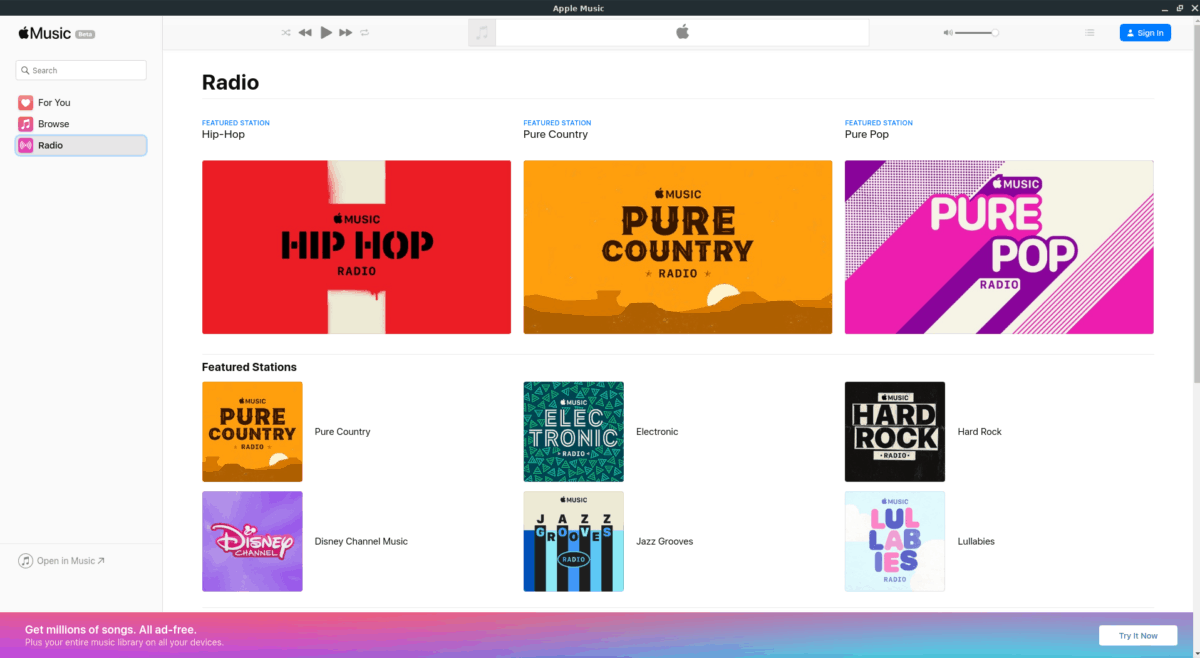













Komentáře